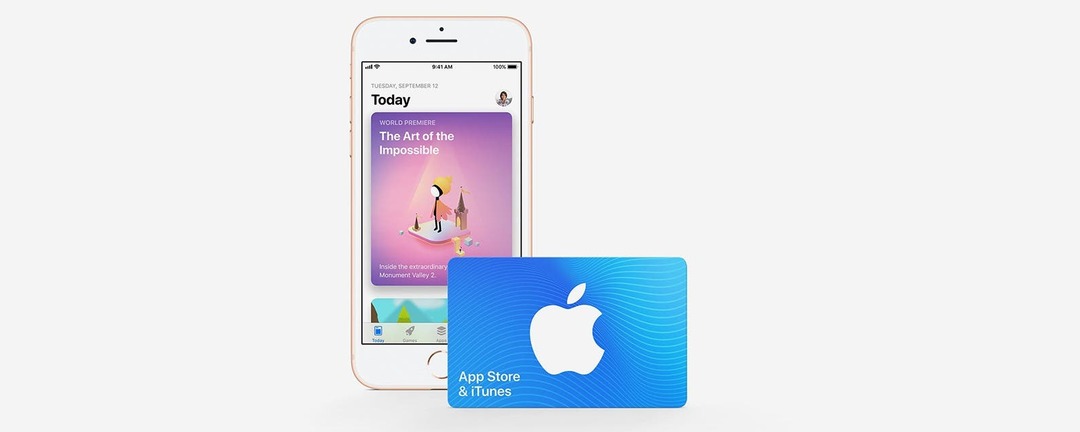
Ha szeretné megtanulni, hogyan adhat hozzá iTunes-ajándékkártyát a Family Sharing szolgáltatáshoz vagy egy családtag fiókjához, akkor jó helyen jár. Ebben a cikkben az ajándékutalványok felhasználásának számos módját ismertetjük Családi megosztás és hogyan állíthat be Apple ID-t a Kérjen vásárolni funkció aktiválva a gyerekek számára. Olvasson tovább, ha többet szeretne megtudni az Apple ID-kről, a Vásárlás kérése funkcióról, a családi megosztásról és az iTunes ajándék beváltásáról kártyák a különböző családtagok számára, amelyeket a Family Sharing elsődleges számlázási módjának használata előtt használhatnak fiókot.
Összefüggő: Megosztott vásárlások elérése és letöltése a Family Sharing szolgáltatásban
Mi van ebben a cikkben:
- Adjon hozzá iTunes-ajándékkártyát családi megosztási fiókjához
- Váltson iTunes-ajándékkártyát gyermeke iPhone-ján
- Beválthatja az iTunes-kártya-jóváírást gyermeke fiókjában a saját eszközén
- Ellenőrizze az iTunes ajándékkártya egyenlegét
Adjon hozzá iTunes-ajándékkártyát családi megosztási fiókjához
Családszervezőként Önnek kell fizetnie a családi csoport tagjai által végrehajtott minden vásárlásért; mindezt arra a hitelkártyára számlázzuk ki, amelyet az Apple ID-jához rendelt a Családi csoport beállításakor. Ha ajándékutalványt alkalmaz saját Apple ID-jére, az azt jelenti, hogy a Családi Csoport más tagjai által végrehajtott vásárlások az Ön hitelkártyáját terhelik, de az Apple ID-jébe bejelentkezve vásárolt vásárlásait az ajándékutalványra terheljük, beleértve a megosztott családi előfizetéseket, például az Apple Music vagy az iCloud tárolás. Ez a módszer némi könyvelést igényel az Ön részéről, mivel nyomon kell követnie, hogy mennyi jóváírása van még az ajándékutalványon vs. mennyit költ az egyes családtagok a Family Sharing szolgáltatáson keresztül.
iTunes-ajándékkártya hozzáadásához fiókjához iPhone, iPad vagy iPod Touch készülékén:
- Nyissa meg a iTunes Store alkalmazás.
- Érintse meg a Kiemelt lap.
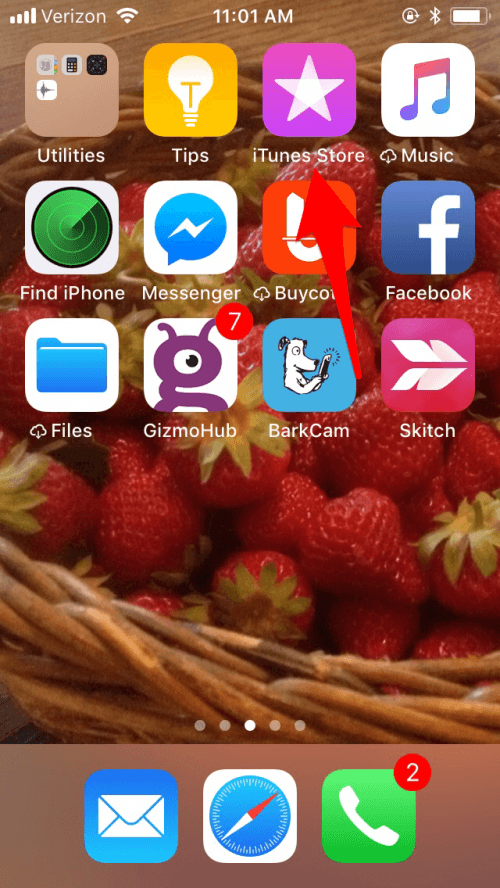
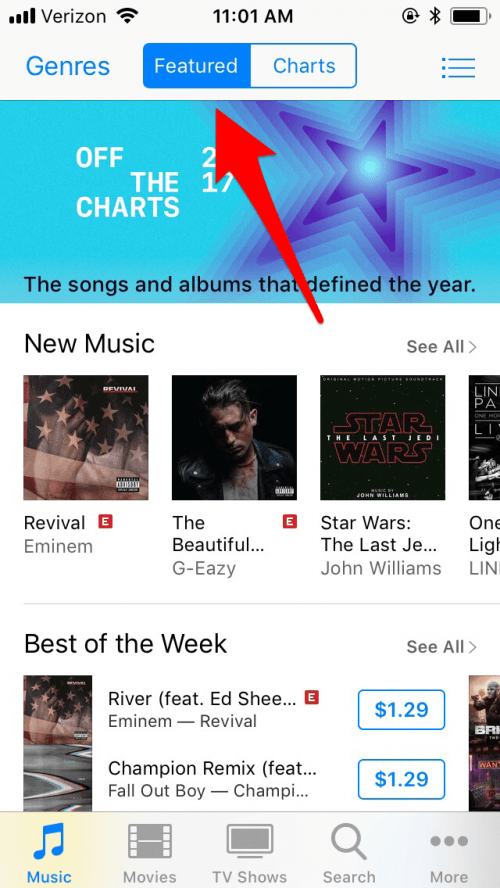
- Görgessen a képernyő aljára, és érintse meg a gombot Beváltani gomb.
- Használja telefon kameráját az iTunes-ajándékkártya beolvasásához, vagy írja be kézzel a kártya kódját.
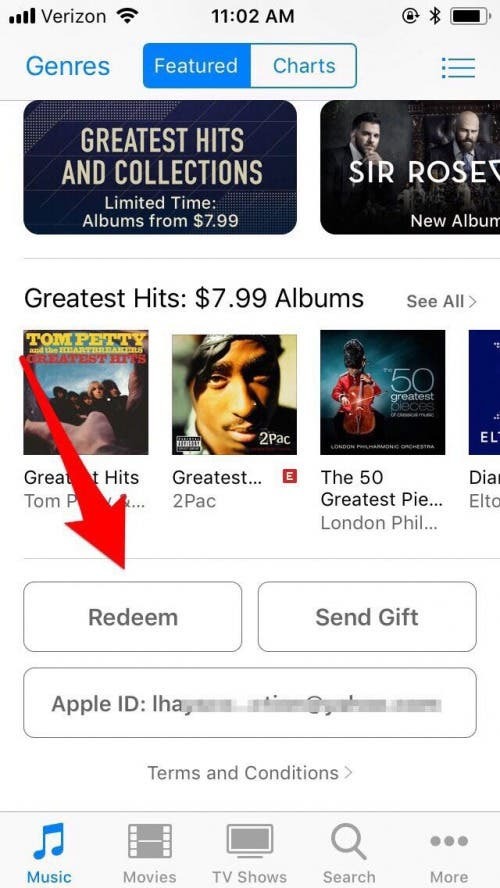
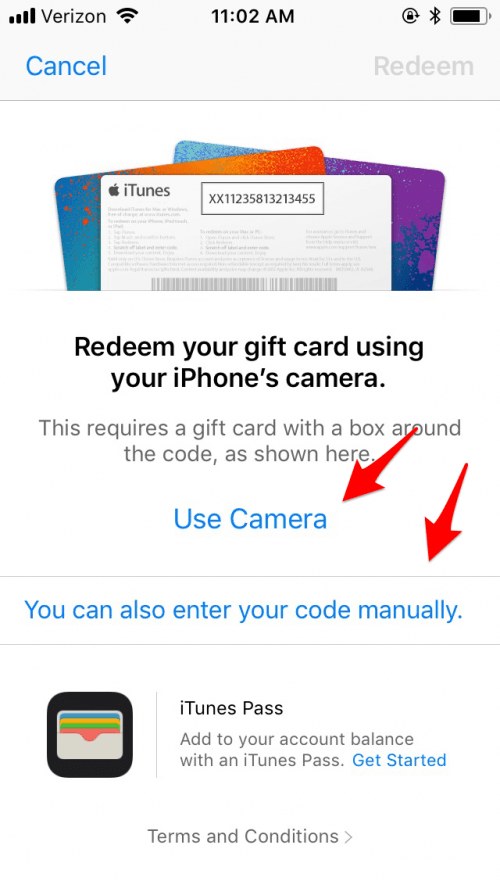
- A kártya beváltása után egy frissített egyenleg jelenik meg.
- Koppintson a Kész befejezni ill Váltson be egy másik kódot ha másik iTunes-kártyát kell beírnia.
Miután hozzáadta az iTunes-ajándékkártyát, minden vásárlása az ajándékutalványra vonatkozik, amíg az ki nem fogy. Ezt követően minden további vásárlás esetén megterheljük hitelkártyáját. Ez azt jelenti, hogy ha Apple Music-előfizetése vagy hallgatói tagsága lejár, ezeket az előfizetéseket az ajándékutalványra terheljük, ha a kártya továbbra is pozitív egyenleggel rendelkezik, és az egyenleg kimerülése után fennmaradó terhelést az elsődleges fizetésre terheljük módszer.
Váltson iTunes-ajándékkártyát gyermeke iPhone-ján
Előfordulhat, hogy az iTunes-ajándékkártyát közvetlenül a következőre szeretné alkalmazni gyermeke Apple ID-je (vagy egy másik családtagé), ahelyett, hogy megpróbálná vezetni a családi csoport megosztott hitelének főkönyvét. Ha iTunes-ajándékkártyát ad hozzá egy gyermekfiókhoz, továbbra is használhatja a Vásárlás kérése funkció hogy jóváhagyják vásárlásaikat. Mivel a kártya az Apple ID-jükre vonatkozik, és nem a Family Sharing csoportra, a vásárlások költsége az ajándékutalványból levonható, amíg ki nem merül. Ha kéznél van gyermeke iPhone-ja, akkor bejelentkezhet az Apple ID-be az eszközén, és az előző szakasz lépéseit követve hozzáadhatja az ajándékutalványt a fiókjához. Ha nem fér hozzá az iPhone-jukhoz, az alábbi módszerrel távolról is hozzáadhatja az ajándékutalványt a fiókjához. Ha úgy dönt, egyszerűen hozzáadhatja az ajándékutalványt saját számlaegyenlegéhez, és elküldheti gyermekét vagy családtagját Apple Cash ehelyett, mivel az Apple Cash segítségével vásárolhat az App Store, az iTunes Store és a Books áruházból.
Váltsd be az iTunes kártya hitelkeretét gyermeke fiókjában
Ha iTunes-ajándékkártyát szeretne hozzáadni egy gyermekfiókhoz (vagy egy másik családtag fiókjához, amelyhez rendelkezik a bejelentkezési adatokkal) saját eszközéről:
- Nyissa meg a Beállítások alkalmazás.
- Koppintson a sajátjára Apple ID profil a csúcson.
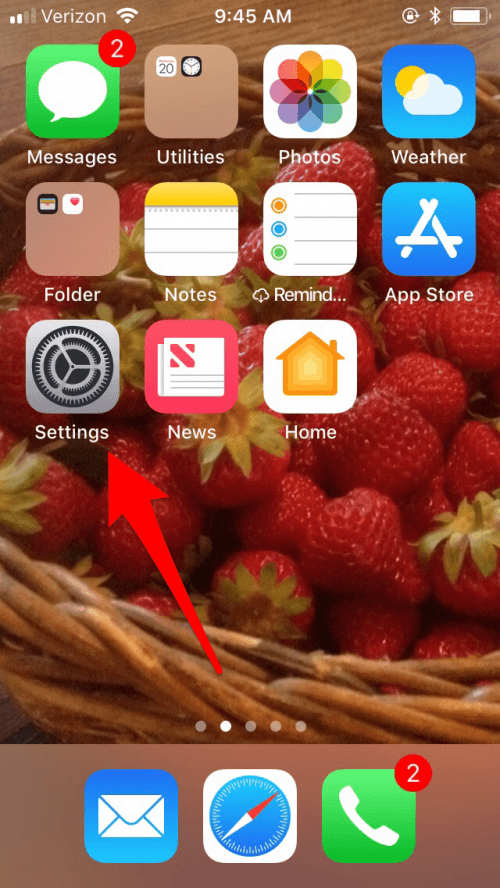
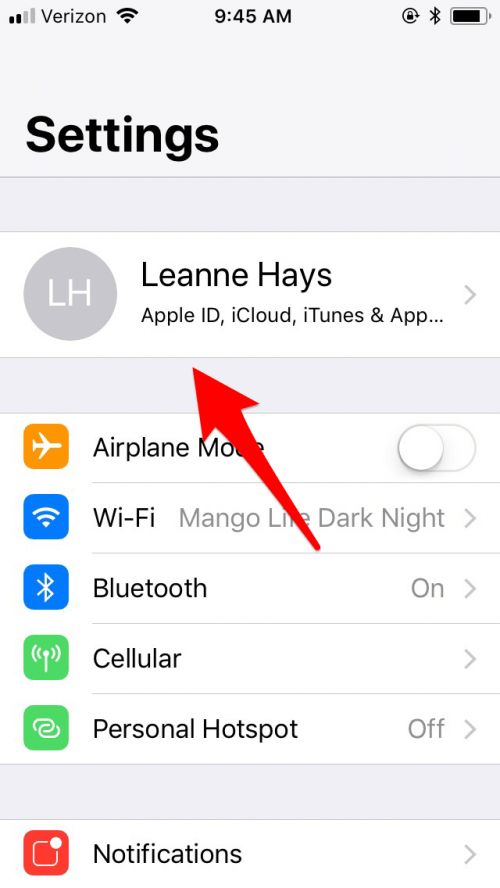
- Koppintson a sajátjára Apple azonosító a képernyő tetején.
- Koppintson a Kijelentkezés.
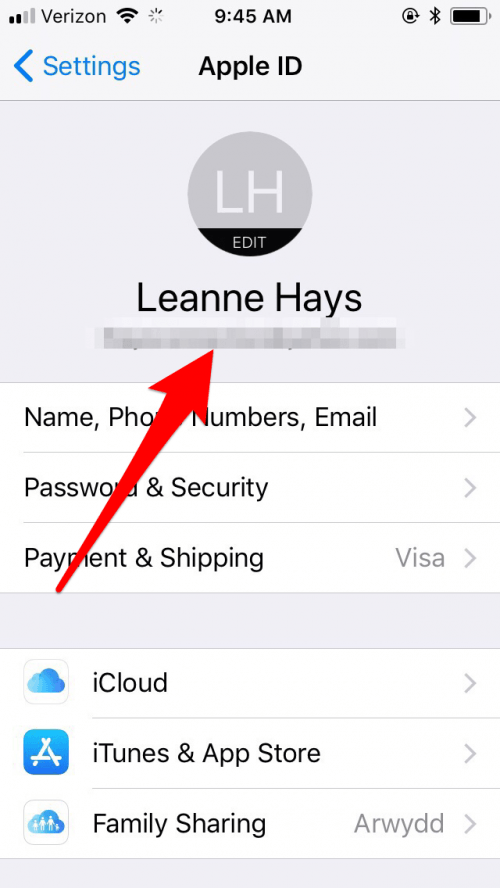
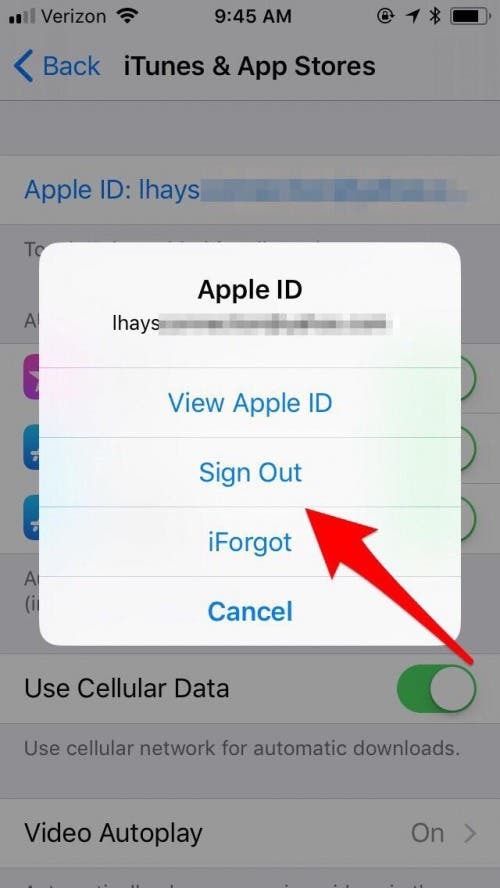
- Jelentkezzen be újra annak a személynek az Apple ID azonosítójával és jelszavával, akinek az iTunes-ajándékkártyát be szeretné váltani.
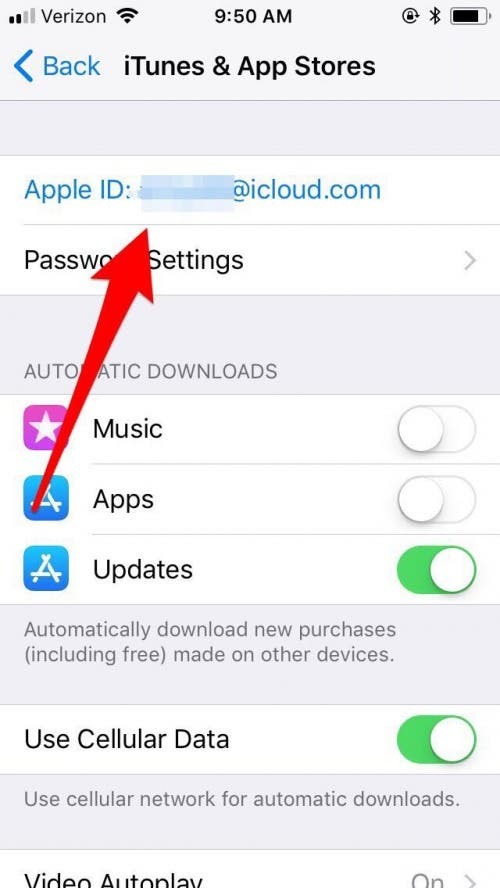
Most visszatérhet az iTunes Store-ba, és váltsd be gyermeked iTunes-ajándékkártyáját.
Ellenőrizze az iTunes ajándékkártya egyenlegét
Az iTunes-kártya egyenlegét bármikor ellenőrizheti. Ez akkor hasznos, ha csökkenteni szeretné gyermeke vásárlóerejét az Ask to Buy funkcióval, mielőtt az ajándékkártya kimerül, és a hitelkártya terhelése elkezdődik. A fiókja, a Family Sharing-fiókja vagy a gyermeke vagy egy másik családtag fiókja ajándékkártya egyenlegének ellenőrzéséhez kövesse az alábbi lépéseket:
- Nyissa meg a App Store alkalmazás.
- Érintse meg a Apple ID ikonra a képernyő tetején.
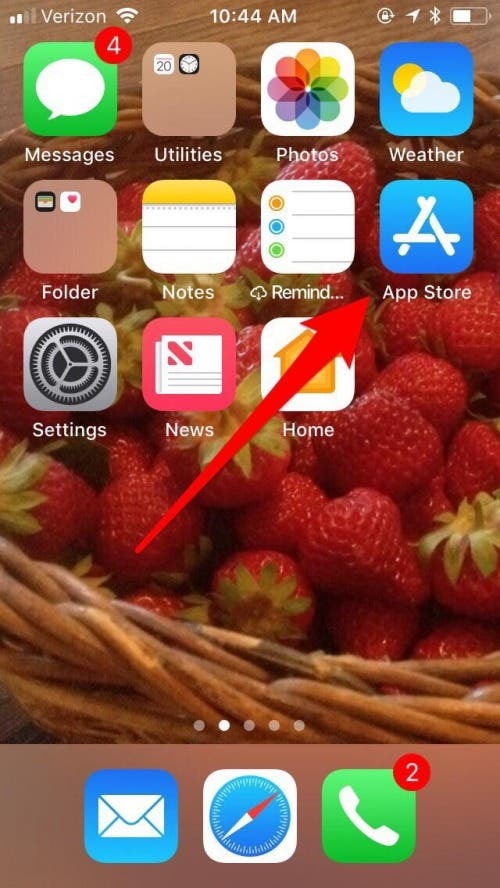
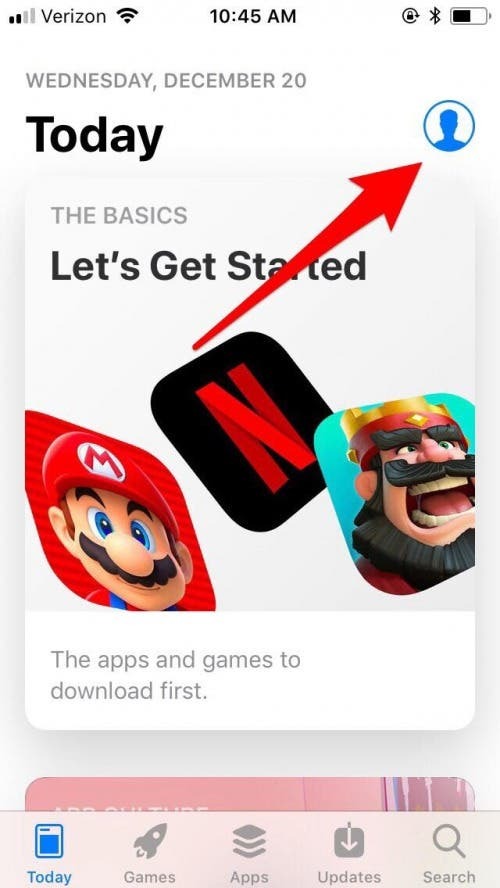
- Ha a kérdéses Apple ID rendelkezik ajándékutalvány-egyenleggel, az az Apple ID alatt jelenik meg. Amint látja, a lányomnak most nincs hitele!
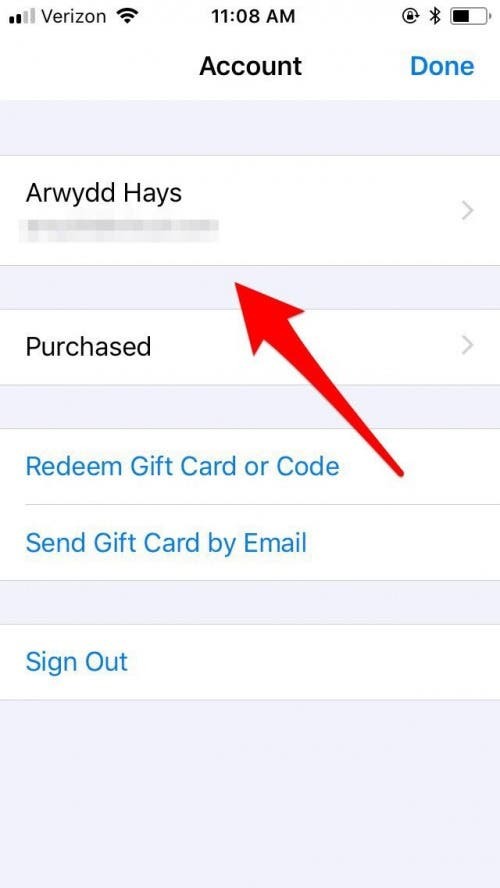
Most már tudja, hogyan utalhat be iTunes-ajándékkártyát gyermeke Apple-fiókjába saját vagy saját eszközéről, és hogyan ellenőrizheti az iTunes-kártya egyenlegét. Remélem, ez az információ segít abban, hogy mindenki ajándékutalványait rendben tartsa egy kicsit kevesebb zűrzavar és sokkal több szórakozás mellett!